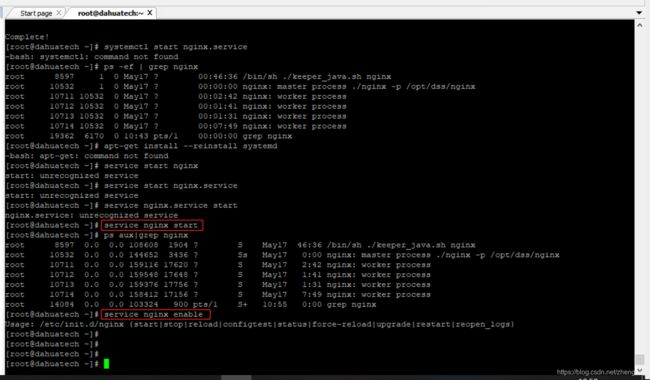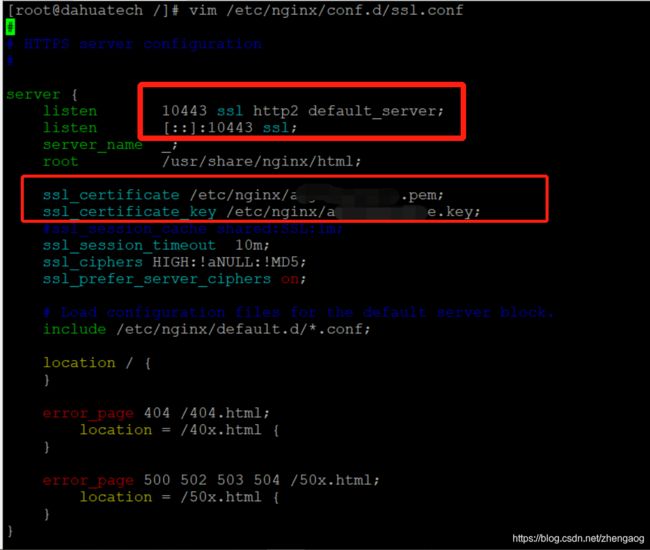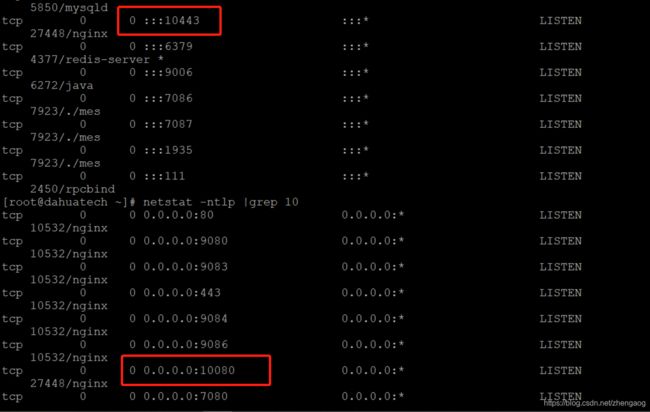Linux下nginx配置证书实现https访问
Linux下nginx配置证书实现https访问
一、下载并安装nginx
(1)执行下列命令安装Nginx。
yum install -y nginx
参考自https://www.cnblogs.com/smilevv/p/14167182.html
可以单独增加一个nginx的包。我这里是直接重安装了Linux的epel的yum源。
(2)安装了 Linux 的 epel 的 yum 源。指令如下:
yum install epel-release
以下题外参考自https://www.cnblogs.com/weiguang/p/12040067.html
题外:
1、epel是什么
如果既想获得 RHEL 的高质量、高性能、高可靠性,又需要方便易用(关键是免费)的软件包更新功能,那么 Fedora Project 推出的 EPEL(Extra Packages for Enterprise Linux)正好适合你。EPEL(http://fedoraproject.org/wiki/EPEL) 是由 Fedora 社区打造,为 RHEL 及衍生发行版如 CentOS、Scientific Linux 等提供高质量软件包的项目。
2、如何获取 EPEL 的软件包
EPEL 包含一个叫做 ‘epel-release’ 的包,其中包含了用于软件包签名的 gpg 密钥和软件源的信息。安装这个包到您的企业版 Linux 上之后,您将可以通过使用类似于 yum 的工具来安装软件包和它们的依赖。在默认情况下,EPEL 仓库的稳定版本是开启的。除了 epel-release 源,还有一个叫做 ‘epel-testing’ 仓库 包含尚未被视作稳定的软件,请自行斟酌开启的风险。
CentOS 用户可以直接通过 yum install epel-release 安装并启用 EPEL 源。
3、使用心得:
1、不用去换原来yum源,安装后会产生新repo
2、epel会有很多源地址,如果一个下不到,会去另外一个下
3、更新时如果下载的包不全,就不会进行安装。这样的话,依赖关系可以保重
4、安装yum install yum-priorities
Yum Priorities 插件可以用来强制保护源。它通过给各个源设定不同的优先级,使得系统管理员可以将某些源(比如 Linux 发行版的官方源)设定为最高优先级,从而保证系统的稳定性(同时也可能无法更新到其它源上提供的软件最新版本)。
期间若安装不成功,可以先将原先运行的yum强行关掉,在重新安装即可。
安装成功后,如图:

筛选查看是否有nginx:

可以看到图中,有一个nginx.x86_64。
(3)执行下列命令安装Nginx。
yum install nginx
二、启动nginx并设置开机自启
(1)启动nginx(配置环境变量后在非sbin目录使用nginx相关命令时不加./)
我这里在根目录启动,命令如下:
启动:service nginx start
重启:service nginx restart
停止:service nginx stop
(2)设置开机自动运行:
service nginx enable
三、修改nginx.conf文件、配置证书
题外:
Nginx配置信息
网站文件存放默认目录
/usr/share/nginx/html
网站默认站点配置
/etc/nginx/conf.d/default.conf
自定义Nginx站点配置文件存放目录
/etc/nginx/conf.d/
Nginx全局配置
/etc/nginx/nginx.conf
启动成功nginx,但是现在并不能访问nginx。因为我这里服务器中80端口和443端口已经被其他程序占用,我需要修改nginx.conf配置文件中的端口。
(1)首先找到nginx.conf文件在哪里
# 从 / 根目录下查找文件名为 nginx.conf 的文件
find / -name nginx.conf
# 从 /etc 目录下查找文件名为 nginx.conf 的文件
find /etc -name nginx.conf
(2)打开nginx.conf文件进入编辑页面
vim /etc/nginx/nginx.conf
如果有Xftp或者WinSCP等工具,也可以链接服务器直接点开文件查看。
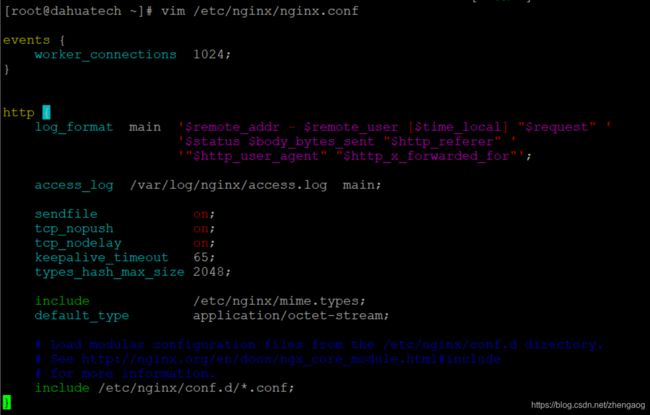
可以看到里面的最后一行指向的地址。:wq退出编辑。
查看这个地址下的所有.conf文件。
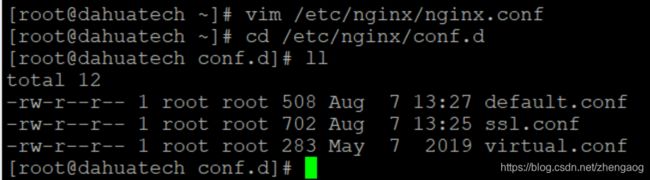
有三个文件,打开之后可以看到
default.conf文件是配置http的。ssl.conf文件是配置https的。
打开文件修改里面的端口:
(3)打开ssl.conf文件进入编辑页面
vim /etc/nginx/conf.d/ssl.conf
我这里改为了10443端口,并且把已经申请好的证书放在了/etc/nginx的目录下。
在ssl_certificate和ssl_certificate_key里写上证书的路径。
:wq退出编辑。
同样的:default.conf文件中80端口修改为10081,也可以改成别的不被占用的端口(一开始我改成了10080端口,发现访问http://192.168.90.90:10080访问不通,是被认为10080端口不安全,被拦截了。改成10081端口就正常访问了。有兴趣的可以试一下)。
(4)重新启动nginx
service nginx restart
查看端口是否修改成功
netstat -ntlp |grep 10
四、重启nginx、访问页面
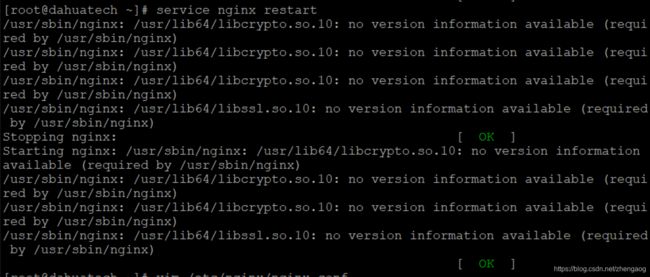
地址栏输入https://192.168.90.90:10443,访问到nginx
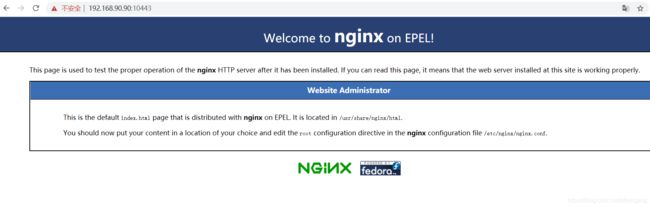
五、https转发到http的请求
(1)打开ssl.conf文件进入编辑页面
vim /etc/nginx/conf.d/ssl.conf
在location下面添加一行proxy_pass http://192.168.90.90:80;,如下图:
#
# HTTPS server configuration
#
server {
listen 10443 ssl http2 default_server;
listen [::]:10443 ssl;
server_name _;
root /usr/share/nginx/html;
ssl_certificate /etc/nginx/cert.pem;
ssl_certificate_key /etc/nginx/cert.key;
#ssl_session_cache shared:SSL:1m;
ssl_session_timeout 10m;
ssl_ciphers HIGH:!aNULL:!MD5;
ssl_prefer_server_ciphers on;
# Load configuration files for the default server block.
include /etc/nginx/default.d/*.conf;
location / {
proxy_pass http://192.168.90.90:80;
}
error_page 404 /404.html;
location = /40x.html {
}
error_page 500 502 503 504 /50x.html;
location = /50x.html {
}
}
此时访问https://192.168.90.90:10443/,将会自动转发到http://192.168.90.90:80
记录过程。欢迎指正!
参考博文有:
https://blog.csdn.net/Alexshi5/article/details/87897737
https://www.cnblogs.com/smilevv/p/14167182.html
https://www.cnblogs.com/weiguang/p/12040067.html